Excelを使用してデータを処理する際、小数点以下の数字を切り捨てたい場面があるかもしれません。そのような場合、Excel関数のROUNDDOWN関数が非常に便利です。この関数を使用することで、小数点以下の数字を簡単に切り捨てることができ、データの整理や計算がスムーズに行えます。本記事では、ROUNDDOWN関数の使い方とその効果的な活用方法について詳しく解説します。
ROUNDDOWN関数を使用してExcelで小数点以下を切り捨てる方法
Excelで小数点以下を切り捨てる際、ROUNDDOWN関数は非常に便利な関数です。この関数を使用することで、任意の桁数で小数点以下を切り捨てることができます。以下に、ROUNDDOWN関数の詳細とその使用方法について説明します。
ROUNDDOWN関数の基本構文
ROUNDDOWN関数の基本構文は以下の通りです。 ROUNDDOWN(数値, 切り捨てする桁数)
| 引数 | 説明 |
|---|---|
| 数値 | 切り捨てたい数値を指定します。 |
| 切り捨てする桁数 | 小数点以下で切り捨てたい桁数を指定します。0を指定すると整数部分のみが返されます。 |
ROUNDDOWN関数の使用例
ROUNDDOWN関数を使用して、以下のような計算が可能です。
| 数値 | 式 | 結果 |
|---|---|---|
| 123.456 | =ROUNDDOWN(123.456, 2) | 123.45 |
| 3.14159 | =ROUNDDOWN(3.14159, 3) | 3.141 |
| -45.678 | =ROUNDDOWN(-45.678, 1) | -45.6 |
ROUNDDOWN関数とROUND関数の違い
ROUNDDOWN関数は、指定した桁数で小数点以下を切り捨てるだけですが、ROUND関数は指定した桁数で四捨五入を行います。例えば、123.456を小数点以下2桁で切り捨てる場合、ROUNDDOWN関数では123.45になりますが、ROUND関数では123.46になります。
| 関数 | 式 | 結果 |
|---|---|---|
| ROUNDDOWN | =ROUNDDOWN(123.456, 2) | 123.45 |
| ROUND | =ROUND(123.456, 2) | 123.46 |
負の数値を扱う場合の注意点
ROUNDDOWN関数は、負の数値を扱う場合にも使用できますが、結果が負の方向に丸められます。例えば、-45.678を小数点以下1桁で切り捨てる場合、結果は-45.7ではなく-45.6になります。
ROUNDDOWN関数の使用上の注意点
ROUNDDOWN関数を使用する際には、以下の点に注意してください。
- 切り捨てする桁数を負の値にすると、整数部分も切り捨てられます。
- 切り捨てする桁数が数値の桁数より大きい場合、0が返されます。
- 引数に文字列やエラー値が含まれている場合、エラー値が返されます。
これらの点に注意してROUNDDOWN関数を使用すれば、Excelでの小数点以下の切り捨て処理が効率的に行えます。
Excelで小数点以下を切り捨てる計算式は?
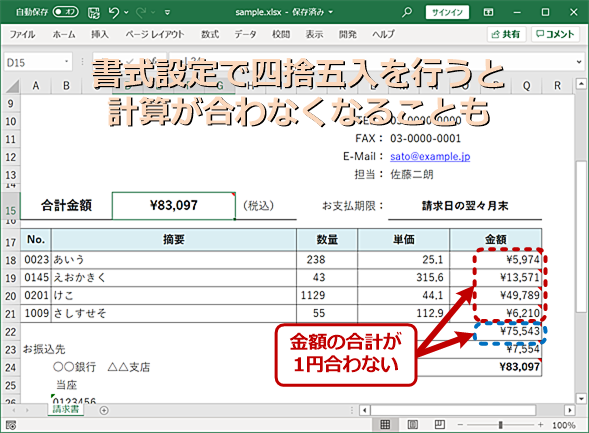
Excelで小数点以下を切り捨てる方法
Excelで小数点以下を切り捨てるには、INT関数またはTRUNC関数を使用します。INT関数は、数字の整数部分を返します。TRUNC関数は、数字を指定した小数点以下の桁数で切り捨てます。
- INT関数: =INT(数値)と入力します。例えば、=INT(3.7)と入力すると、結果は3になります。
- TRUNC関数: =TRUNC(数値, [桁数])と入力します。桁数を指定しない場合は、0として扱われ、小数点以下を全て切り捨てます。例えば、=TRUNC(3.14159, 2)と入力すると、結果は3.14になります。
- これらの関数を使用することで、計算結果の小数点以下を簡単に切り捨てることができます。
INT関数とTRUNC関数の違い
INT関数とTRUNC関数は似ていますが、負の数を扱う際にUnlike the INT function, the TRUNC function does not round down the value; instead, it simply truncates the value at the specified number of decimal places. If no number of decimal places is provided, it defaults to 0. It’s worth noting that negative numbers are handled differently by these two functions. The INT function rounds down to the nearest integer, whereas the TRUNC function simply removes the decimal portion of the number, effectively rounding towards zero.
- For the INT function: =INT(-3.7) results in -4, as it rounds down to the nearest integer.
- For the TRUNC function: =TRUNC(-3.7) results in -3, as it removes the decimal portion.
- Understanding the difference between these two functions is crucial when working with negative numbers in Excel.
切り捨てと四捨五入の違い
切り捨ては、単に小数点以下を削るだけなのに対し、四捨五入は、特定の桁で数字を最も近い整数に丸めます。Excelでは、ROUND関数を使用して、数値を四捨五入できます。
- ROUND関数: =ROUND(数値, [桁数])と入力します。例えば、=ROUND(3.14159, 2)と入力すると、結果は3.14になります。
- 切り捨ては常に小数点以下を削除しますが、四捨五入は結果が最も近い整数になるように数字を調整します。
- 計算のニーズに応じて、切り捨てと四捨五入のどちらを使用するかを判断することが重要です。
Rounddown関数で小数点以下を切り捨てるには?
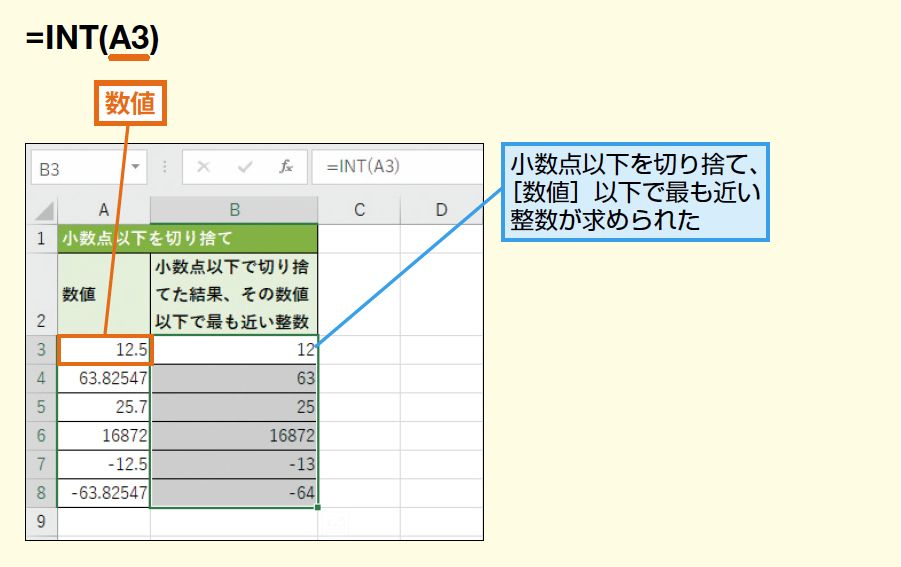
Rounddown関数とは
Rounddown関数は、エクセルやGoogleスプレッドシートなどの表計算ソフトで利用できる関数です。この関数を使用することで、小数点以下を切り捨てることができます。例えば、1.9をRounddown関数で処理すると、結果は1になります。
Rounddown関数の使い方
- =ROUNDDOWN(数値, 列数)と入力します。「数値」は切り捨てたい数値、「列数」は切り捨てたい小数点以下の位数を指定します。
- 例えば、3.14159を小数点以下2位まで切り捨てたい場合は、=ROUNDDOWN(3.14159, 2)と入力します。結果は3.14になります。
- 小数点以下をすべて切り捨てたい場合は、「列数」を0に設定します。例えば、=ROUNDDOWN(3.14159, 0)と入力すると、結果は3になります。
Rounddown関数の注意点
Rounddown関数を使用する際には、以下の点に注意してください。
- 負の数を切り捨てるときもRounddown関数を使用できます。例えば、=ROUNDDOWN(-3.14159, 2)と入力すると、結果は-3.14になります。
- 「列数」に負の数を指定すると、小数点以上の位が切り捨てられます。例えば、=ROUNDDOWN(123.456, -1)と入力すると、結果は120になります。
- 切り捨てではなく、小数点以下を四捨五入するには、ROUND関数を使用します。
Excelで小数点以下を切り捨てした数字を表示するには?
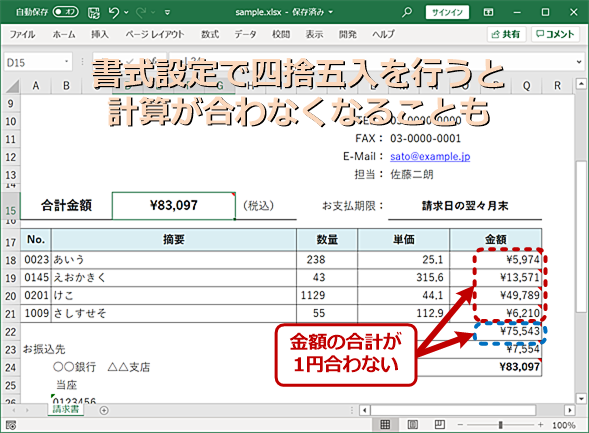
Excelで小数点以下を切り捨てした数字を表示するには、いくつかの方法があります。
方法1: INT関数を使用する
INT関数は、与えられた数値の小数点以下を切り捨てるために使用されます。この関数は、丸めを行わずに、単純に小数部を削除します。
- セルに INT韓国数を入力します。例: =INT(5.6789)
- この式を入力すると、Excelは5.6789の小数点以下を切り捨て、結果として5を返します。
- INT関数は、負の数に対しても同様に機能します。例: =INT(-3.2) は -4 を返します。
方法2: TRUNC関数を使用する
TRUNC関数は、数値の小数点以下を指定した桁数で切り捨てるために使用されます。この関数も丸めを行わずに、単純に小数部を削除します。
- セルに TRUNC関数を入力します。例: =TRUNC(7.8901, 2)
- この式を入力すると、Excelは7.8901の小数点以下を2桁で切り捨て、結果として7.89を返します。
- TRUNC関数は、負の数に対しても同様に機能します。例: =TRUNC(-2.71828, 3) は -2.718 を返します。
方法3: 数値formatを使用する
数値formatを使用して、小数点以下を切り捨てることもできます。これは、セルの表示formを変更する方法です。
- セルを選択し、右クリックして「セルのformat」を選びます。
- 「数」タブで、「数値」を選択します。
- 「小数点位置」の「削減」をクリックして、小数点以下の桁数を0に設定します。
ROUND関数で小数点以下を切り捨てするには?

ROUND関数で小数点以下を切り捨てする方法は、以下の通りです。
ROUND関数の基本的な使い方
ROUND関数は、数値を指定した桁数で丸めることができるExcelの関数です。ROUND関数の基本的な使い方は、以下の通りです。
- ROUND(数値, 丸める桁数) の形式で入力します。
- 丸める桁数を0に設定すると、小数点以下を切り捨てます。
- 丸める桁数を負の数に設定すると、整数部分を丸めることができます。
ROUND関数を使用して小数点以下を切り捨てる例
ROUND関数を使用して、小数点以下を切り捨てる具体的な例を以下に示します。
- ROUND(3.14159, 0)と入力すると、結果は3になります。
- ROUND(2.71828, 0)と入力すると、 결과は3になります。
- ROUND(-1.23456, 0)と入力すると、結果は-1になります。
ROUND関数と他の丸め関数の違い
Excelには、ROUND関数以外にも、ROUNDUP関数やROUNDDOWN関数など、さまざまな丸め関数があります。これらの関数との違いを以下に示します。
- ROUNDUP関数は、指定した桁数で切り上げます。
- ROUNDDOWN関数は、指定した桁数で切り捨てます。
- ROUND関数は、指定した桁数で四捨五入します。
詳細情報
ROUNDDOWN関数とは何ですか?
ROUNDDOWN関数は、Excelで数値の小数点以下を切り捨てる際に使用される関数です。この関数を使用することで、指定した数値を指定した桁数で切り捨てた結果を得ることができます。切り捨てられた値は常に元の数値よりも小さくなるか、または等しくなります。
ROUNDDOWN関数のSyntaxはどのようなものですか?
ROUNDDOWN関数のSyntaxは次のようになります:ROUNDDOWN(数値, 列数)。ここで、「数値」は切り捨てたい数値を指定し、「列数」は切り捨てたい小数点以下の桁数を指定します。例えば、=ROUNDDOWN(3.14159, 2)と入力すると、結果は3.14になります。
ROUNDDOWN関数とROUND関数の違いは何ですか?
ROUNDDOWN関数は、指定した桁数で切り捨てる関数です。一方、ROUND関数は、指定した桁数で四捨五入を行う関数です。例えば、=ROUNDDOWN(3.14159, 3)の結果は3.141になりますが、=ROUND(3.14159, 3)の結果は3.142になります。
ROUNDDOWN関数を使って負の数値を切り捨てることはできますか?
はい、ROUNDDOWN関数を使って負の数値を切り捨てることができます。負の数値の場合も、指定した桁数で小数点以下を切り捨てることができます。例えば、=ROUNDDOWN(-3.14159, 2)と入力すると、結果は-3.14になります。

